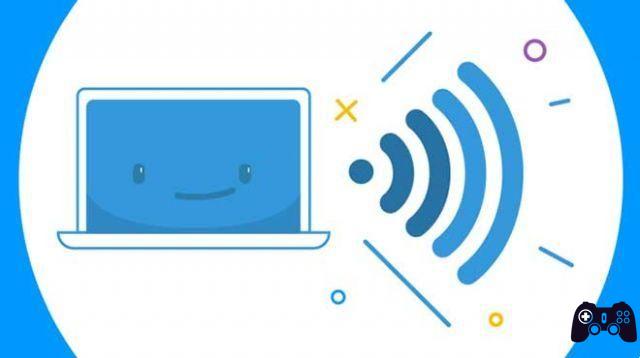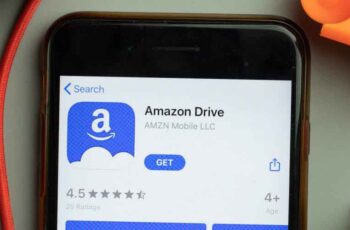O Discovery Plus acaba de ser lançado e parece estar atraindo muita atenção e, com razão, a plataforma possui uma enorme biblioteca de conteúdo com mais de 55.000 programas em 25 países diferentes. Além disso, o Discovery Plus é compatível com a maioria das plataformas, incluindo Android, iOS, Windows, Mac, Android TV, Amazon Firestick, Roku e muito mais. Se você é um usuário de TV que deseja ativar o Discovery + em sua TV, temos um guia engenhoso que pode ajudá-lo ao longo do processo. Vamos dar uma olhada rápida.
- Como assistir ao Discovery Plus no Fire TV: métodos de download e transmissão explicados!
Quais plataformas de TV são suportadas pelo Discovery Plus?
O Discovery não interrompeu seus canais, você ainda pode assisti-los com sua assinatura regular através do seu provedor de cabo. Para manter os dois mundos separados, a plataforma Discovery Plus Streaming é um utilitário totalmente baseado na web que pode ser instalado em qualquer plataforma suportada.
A empresa também possui aplicativos dedicados para dispositivos que facilitarão o login no Discovery Plus.
- Como assistir Discovery + no iPhone, iPad e Android
Plataformas de TV atualmente suportadas pelo Discovery Plus
- Android TV
- Android TV 5.0 ou posterior
- Amazon Fogo TV
- Cubo de TV de fogo
- Fire TV
- Fire TV Stick
- Edição de TV de fogo
- Apple TV (tvOS 12.0 ou posterior)
- iPadOS (iOS 12.0 ou posterior)
- Roku
- Samsung Smart TV (modelos 2017 ou mais recentes)
- Xbox One, Série X e Série S
Embora alguns desses aplicativos ofereçam suporte à compra de um plano premium de dentro do aplicativo, outros não. Portanto, se você deseja adquirir o plano premium, recomendamos que o faça em seu PC ou Mac e depois faça login com sua conta na TV.
Isso ajudará você a evitar ser redirecionado para uma área de trabalho caso o aplicativo não seja compatível com esse recurso ou a evitar transações com falha caso a versão recente do aplicativo não esteja bem otimizada para sua plataforma. Depois de se inscrever no plano premium, você pode seguir um dos guias abaixo para obter o Discovery Plus na sua TV facilmente.
Como ativar e assistir Discovery + na TV
Na AndroidTV
Quando se trata de Smart TVs Android, a maioria delas vem com algumas versões da Play Store. Fazer login na sua conta do Google pela Play Store permitirá que você baixe e transmita a maioria dos aplicativos.
No entanto, caso você tenha uma Android TV que não tenha a Play Store, ainda poderá usar o .apk dedicado para obter o Discovery +. No entanto, isso não garante a funcionalidade da plataforma devido a hardware e software incompatíveis. Vamos dar uma olhada em como você pode obter os dois.
Pela Play Store
Abra a Play Store na sua Smart TV e procure por Discovery +. Baixe e instale o aplicativo a partir dos resultados da pesquisa. Assim que o aplicativo estiver instalado, inicie-o e faça login com sua conta do Discovery Plus. Se você ainda não possui uma conta, pode se inscrever usando sua conta do Facebook, conta do Google, ID da Apple ou até mesmo seu número de telefone.
Uma vez logado, selecione seu gênero de conteúdo preferido e você poderá assistir ao Discovery Plus rapidamente. Você pode até comprar a versão Premium para acessar originais exclusivos e desfrutar de uma experiência de visualização sem anúncios.
Nota: Embora seja possível comprar premium pelo aplicativo Android TV, pode ser bastante complicado, considerando que você usará o controle remoto como dispositivo de entrada. Em vez disso, você pode comprar premium para a mesma conta em seu smartphone e as alterações devem ser refletidas em sua Android TV.
Por APK
.APK é um arquivo Android instalável que pode ser usado para instalar aplicativos de terceiros assinados e não assinados em seus dispositivos Android. É uma maneira engenhosa de fazer com que aplicativos modernos funcionem com hardware mais antigo ou de obter aplicativos em uma plataforma que atualmente não é compatível com o Google. Vamos dar uma olhada rápida no procedimento.
necessário
- Uma unidade USB (se você não tiver um aplicativo de navegador na sua TV)
- Arquivo .apk do Discovery Plus | Link para baixar
Guia
Você precisa começar transferindo o arquivo .apk para o Android TV. Você pode baixar o arquivo diretamente para sua TV usando o link acima se tiver um aplicativo de navegador.
Caso contrário, você pode baixar o arquivo para um dispositivo USB e conectá-lo à TV. Depois de ter o .apk acessível por meio de seu armazenamento local, vá para o Android TV e inicie o aplicativo Gerenciador de Arquivos. Agora vá para o arquivo .apk que acabamos de baixar e inicie-o.
O Android agora iniciará o processo de instalação deste aplicativo e, uma vez concluído, o Discovery Plus será instalado na sua Android TV. Agora basta iniciar o aplicativo e fazer login/registrar-se no serviço para acessar todo o seu conteúdo favorito.
Na Amazon Fire TV
Todos os dispositivos compatíveis com Amazon Fire com Discovery Plus foram listados acima. Certifique-se de que seu dispositivo seja compatível para executar o Discovery Plus antes de prosseguir com este guia.
Guia
Ligue o seu dispositivo Fire e você deve ser levado para a tela inicial. Agora use a barra de pesquisa ou a pesquisa por voz do controle remoto para pesquisar o Discovery Plus.
Selecione o aplicativo assim que ele aparecer nos resultados da pesquisa. Agora basta destacar "Get" e selecioná-lo. A Amazon agora começará automaticamente a baixar e instalar o aplicativo. Quando o processo estiver concluído, inicie o Discovery Plus no seu dispositivo Amazon Fire.
Agora faça login com sua conta Discovery Plus existente ou use seu ID do Google, conta do Facebook, ID da Apple ou número de telefone para se inscrever na plataforma. Uma vez logado ou registrado, você poderá assistir a todo o conteúdo oferecido pelo Discovery Plus.
Na AppleTV
As instalações da Apple TV são um processo bastante simples com o mínimo de intervenção necessária. Vamos dar uma olhada rápida no procedimento.
Guia
Ligue a Apple TV e inicie a App Store na sua página inicial. Agora procure Discovery Plus. Selecione o aplicativo assim que ele aparecer nos resultados da pesquisa. Você também pode usar a pesquisa por voz para pesquisar o aplicativo. Selecione Instalar na página Discovery Plus App Store.
O aplicativo agora será instalado na sua Apple TV. O tempo de espera depende da geração da sua Apple TV e da velocidade da sua rede. Uma vez instalado, registre-se ou faça login no Discovery Plus para acessar todo o seu conteúdo.
Em dispositivos Roku
Como todos os outros aplicativos em dispositivos Roku, o Discovery Plus também vem como um canal. Você pode baixar e instalar o aplicativo usando esta opção para aproveitar todo o conteúdo do Discovery em qualquer dispositivo Roku.
Guia
Ligue o seu dispositivo Roku e você deve estar na sua página inicial. Agora deslize a barra lateral esquerda à esquerda usando o controle remoto Roku e selecione "Canais de streaming". Agora você verá uma lista de todos os canais de streaming disponíveis para o seu dispositivo Roku.
Role para baixo novamente e selecione "Pesquisar canais". Agora procure por "Discovery Plus" usando o controle remoto Roku. O aplicativo deve aparecer nos resultados da pesquisa depois de digitar as primeiras letras. Selecione a lista de aplicativos nos resultados da pesquisa.
Agora selecione "Adicionar canal" para adicionar o Discovery Plus ao seu dispositivo Roku. Uma vez adicionado, basta selecionar “Ir para o Canal” para iniciar o Discovery Plus. Agora faça o login ou cadastre-se no Discovery Plus e você poderá acessar todo o conteúdo que o serviço oferece.
Na SmartTV Samsung
Os usuários de TV Samsung também podem usar o Discovery Plus em sua TV usando o guia abaixo. Você ainda precisará de uma conta Samsung para concluir a instalação.
necessário
- Uma conta Samsung está conectada à sua Samsung Smart TV
Guia
Ligue a TV e selecione o ícone de pesquisa no canto superior direito da tela. Agora basta pesquisar por Discovery + e o aplicativo deve aparecer nos resultados da pesquisa. Selecione Discovery Plus e agora você deve ser redirecionado para a lista de aplicativos. Selecione "Instalar".
Se você não tiver uma conta Samsung configurada em sua TV, será solicitado que você crie uma agora. Caso contrário, se a conta já estiver configurada, o download do aplicativo deve começar. Quando o processo estiver concluído, selecione “Adicionar à página inicial” para garantir acesso fácil ao Discovery Plus.
Agora basta selecionar "Abrir" para iniciar o aplicativo Discovery Plus. Agora você pode fazer login / assinar o Discovery Plus para acessar todo o conteúdo na sua TV Samsung.
No Xbox
O Xbox também permite instalar todos os tipos de aplicativos da Microsoft Store, apesar de ser uma plataforma de jogos. Isso ajuda a reduzir a necessidade de um dispositivo adicional conectado à TV para seus hábitos de consumo de mídia. Vamos dar uma olhada em como você pode configurar o Discovery Plus no seu Xbox.
Guia
Ligue seu Xbox e vá para a seção "Loja" na extrema direita. Agora role para a extrema direita e selecione "Pesquisar" na seção "Categorias". Agora procure Discovery Plus na loja e o aplicativo deve aparecer nos resultados da pesquisa.
Selecione o aplicativo nos resultados da pesquisa e você será levado à página da loja na Xbox Store. Selecione "Download gratuito" na extrema direita para instalar o aplicativo no seu Xbox. O Xbox agora exibirá um aviso sobre compras no aplicativo disponíveis no Discovery Plus. Selecione "Confirmar" abaixo para prosseguir com a instalação. E isso é tudo!
O aplicativo agora será adicionado à fila e deve começar a ser baixado automaticamente. O tempo de espera depende dos downloads em segundo plano atualmente ativos no seu Xbox e da largura de banda da sua rede.
Agora basta ir à sua página inicial, selecionar “Meus aplicativos e jogos” e iniciar o “Discovery Plus” na seção de aplicativos. Agora faça login com sua conta existente ou inscreva-se no Discovery Plus para acessar todo o conteúdo do Discovery.
Espero que você tenha conseguido configurar facilmente o Discovery Plus na sua TV, independentemente do seu dispositivo. Se você tiver algum problema ou tiver outras dúvidas, escreva-nos nos comentários abaixo.
Leitura:
- Discovery Plus na LG TV: tudo o que você precisa saber
- Como assistir ao Discovery Plus no Fire TV: métodos de download e transmissão explicados!
- Descoberta + falhas? 11 soluções
- Como assistir Discovery + no iPhone, iPad e Android
- Como assistir Discovery + na Vizio Smart TV